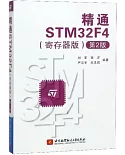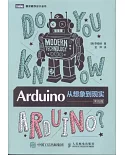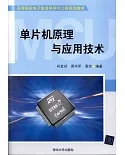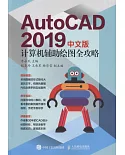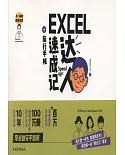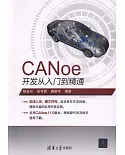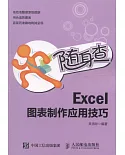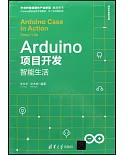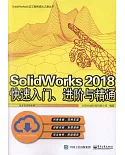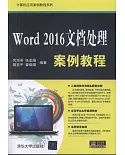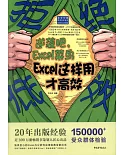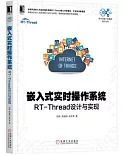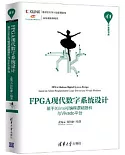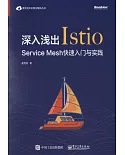熟練使用Excel操作,已成為職場人士必備的職業技能。本書以Excel 2016軟件為平台,從辦公人員的工作需求出發,配合大量典型實例,全面而系統地講解了Excel 2016在文秘、人事、統計、財務、市場營銷等多個領域中的辦公應用,幫助讀者輕松高效完成各項辦公事務。
《PPT 2016完全自學教程》以「完全精通Excel」為出發點,以「用好Excel」為目標來安排內容,全書共5篇,分為26章。第1篇為基礎學習篇(第1~~6章),主要針對初學者,從零開始,系統並全面地講解了Excel
2016基本操作、電子表格的創建與編輯、格式設置,以及Excel表格數據的獲取與共享技能;第2篇為公式和函數篇(第7~~16章),介紹了Excel2016的數據計算核心功能,包括如何使用公式計算數據、如何調用函數計算數據,以及常用函數、文本函數、邏輯函數、日期與時間函數、查找與引用函數、財務函數、數學與三角函數等的使用;第3篇為圖表與圖形篇(第17~~19章),介紹了Excel
2016統計圖表的創建、編輯與分析數據方法,迷你圖的使用方法,以及圖形圖片的編輯與使用技能;第4篇為數據分析篇(第20~~22章),介紹了Excel 2016數據統計與分析管理技能,包括數據的排序、篩選、匯總、條件格式、數據驗證、透視表與透視圖的使用;第5篇為案例實戰篇(第23~~26章),通過4個綜合應用案例,系統地講解了Excel 2016在日常辦公中的實戰應用技能。
鳳凰高新教育,國內知名圖書創作團隊,囊括眾多一線專家及MVP(微軟全球有價值專家)。其出版的圖書,受到廣大讀者的喜愛,登上全國各大圖書銷售榜。
目錄
第1篇 PPT設計必讀篇
第1章 關於PPT應該知道的那些事兒
1.1 為什麼要學PPT
1.1.1 PPT的作用
1.1.2 學習PPT的三個階段
1.2 新手設計PPT的七大誤區
1.2.1 像個草稿,本就沒打算做主角的PPT
1.2.2 文字太多,PPT的天敵
1.2.3 沒有邏輯,「失魂落魄」的PPT
1.2.4 缺乏設計,甘於平庸的PPT
1.2.5 動畫太多,讓人眩暈的PPT
1.2.6 局限於SmartArt圖形,會被淘汰的PPT
1.2.7 還是窄屏,與 「高大上」擦肩的PPT
1.3 制作好PPT的4個步驟
1.3.1 選擇好主題
1.3.2 講個好故事
1.3.3 寫個好文案
1.3.4 做個好設計
1.4 PPT六大派作品賞析
1.4.1 全圖風格——最震撼
1.4.2 圖文風格——最常用
1.4.3 扁平風格——最流行
1.4.4 大字風格——最另類
1.4.5 復古風格——最懷舊
1.4.6 手繪風格——最輕松
本章小結
第2章 怎麼設計構思優秀的PPT
2.1 優秀PPT的制作流程
2.1.1 確定PPT主題
2.1.2 設計PPT結構
2.1.3 確定要采用的形式
2.1.4 准備PPT需要的素材
2.1.5 初步制作PPT
2.1.6 修飾處理PPT
2.1.7 豐富PPT播放效果
2.1.8 將制作好的PPT進行預演播放
2.2 怎麼設計出深得人心的PPT
2.2.1 學會策划報告
2.2.2 站在受眾的角度設計PPT
2.2.3 最實用的結構——總分總
2.2.4 幻燈片內容要邏輯化
2.2.5 文字材料需提綱挈領,形象生動
2.2.6 動畫設計不能盲目,需遵循一些原則
2.3 認識PPT的常見結構
2.3.1 讓人印象深刻的封面頁
2.3.2 可有可無的前言頁
2.3.3 一目了然的目錄頁
2.3.4 讓跳轉更自然的過渡頁
2.3.5 撐起整個PPT的內容頁
2.3.6 完美收尾的封底頁
2.4 了解制作PPT的一些原則
2.4.1 主題要明確
2.4.2 邏輯要清晰
2.4.3 結構要完整
2.4.4 內容要簡明
2.4.5 整體要統一
2.5 分享好工具:通過思維導圖構思PPT框架
2.5.1 創建思維導圖
2.5.2 為思維導圖進行美化
本章小結
第3章 沒有好素材怎麼做好PPT
3.1 六大類PPT素材
3.1.1 字體
3.1.2 文本
3.1.3 圖片
3.1.4 圖示
3.1.5 音頻
3.1.6 視頻
3.2 搜集素材的渠道
3.2.1 強大的搜索引擎
3.2.2 專業的素材網站
3.2.3 PPT論壇
3.2.4 用自己的雙手創造
3.3 挑選素材有訣竅
3.3.1 圍繞受眾和中心句搜羅素材
3.3.2 PPT素材的SUCCES 原則
3.3.3 說服類PPT素材如何選擇
3.3.4 素材的取舍過濾
3.4 尷尬素材再加工
3.4.1 文本內容太啰唆
3.4.2 圖片有水印
3.4.3 模板有LOGO
3.4.4 圖示顏色與PPT主題不搭配
3.5 圖片素材的使用原則
3.5.1 人物圖片的使用原則
3.5.2 風景圖片的使用原則
3.5.3 圖片留白原則
3.6 分享好工具:安裝美化大師,獲取PPT在線素材
3.6.1 安裝PPT美化大師
3.6.2 獲取在線素材
3.6.3 通過新建功能快速新建PPT
3.6.4 一鍵美化PPT
本章小結
第4章 用好模板,事半功倍制作PPT
4.1 模板使用的誤區
4.1.1 認為模板使用=修改文字
4.1.2 認為文字不需要布局
4.1.3 認為好模板=花哨+復雜
4.2 下載模板的好地方
4.2.1 優秀模板的下載網站
4.2.2 雲盤中搜索模板
4.2.3 網頁中搜索模板
4.3 挑選模板有妙招
4.3.1 選模板也要跟着潮流走
4.3.2 花哨的模板要慎用
4.3.3 根據行業選擇模板
4.3.4 模板的元素要全面、實用
4.3.5 統一性不高的模板不要選
4.4 模板也要微整形
4.4.1 幻燈片的主題背景可以自定義
4.4.2 學會修改或設計主題
4.4.3 修改模板母版
4.4.4 設計標題頁
4.4.5 設計目錄頁
4.4.6 設計轉場頁、內容頁
4.5 分享好工具:使用Image Triangulator設計PPT低面背景
本章小結
第5章 向廣告和大師學習PPT布局
5.1 PPT布局基礎知識
5.1.1 點的構成
5.1.2 線的構成
5.1.3 面的構成
5.1.4 點、線、面的綜合應用
5.2 能帶來靈感的PPT版式
5.2.1 基本版式
5.2.2 其他版式
5.3 PPT排版五大原則
5.3.1 功能性
5.3.2 統一性
5.3.3 整體性
5.3.4 自然性
5.3.5 藝術性
5.4 文字的排版布局
5.4.1 文本字體選用的原則
5.4.26種經典字體搭配
5.4.3 大字號的妙用
5.4.4 段落排版四字訣
5.5 圖片的排版布局
5.5.1 巧妙裁剪圖片
5.5.2 圖多不能亂
5.5.3 一圖當N張用
5.5.4 利用SmartArt圖形排版
5.6 圖文混排的多個方案
5.6.1 為文字添加蒙版
5.6.2 專門留出一塊空間放置文字
5.6.3 虛化文字后面的圖片
5.6.4 為圖片添加蒙版
5.7 圖表的排版布局
5.7.1 表格中的重要數據要強化
5.7.2 表格美化有訣竅
5.7.3 圖表美化的3個方向
5.8 分享好工具:使用Nordri Tools,讓PPT排版更輕松
本章小結
第6章 給PPT配個好顏色
6.1 色彩在PPT設計中的作用
6.1.1 抓住眼球
6.1.2 襯托主題
6.1.3 對比強調
6.2 色彩的基礎知識
6.2.1 色彩的分類
6.2.2 色彩三要素
6.2.3 色彩的心理效應
6.2.4 色彩的搭配原則
6.3 為PPT配色
6.3.1 色彩選擇注意事項
6.3.2 色彩不能亂用
6.3.3 注意色彩的面積搭配
6.3.4 高效配色的「公式」
6.4 常見的PPT配色技巧
6.4.1 根據演講環境選擇基准色
6.4.2 使用主題快速配色
6.4.3 巧妙利用漸變效果設計背景
6.4.4 使用強調色產生對比效果
6.4.5 利用秩序原理保持均衡
6.5 分享好工具:萬能的配色神器Color Cube
本章小結
第7章 成功演講PPT需要注意的細節
7.1 准備演講所需的材料
7.1.1 使用備注
7.1.2 使用講義
7.2 演講前一定要檢查PPT
7.2.1 記得用播放狀態檢查
7.2.2 別丟失字體、音頻、視頻
7.2.3 版本兼容是個大問題
7.2.4 加密、轉換、瘦身PPT
7.3 成功演講的要素
7.3.1 直接產生社會效應
7.3.2 變文字為有感情的語言
7.3.3 隨機應變,臨場發揮
7.4 適當利用環境與設備
7.4.1 小型的洽談會議
7.4.2 中型會議
7.4.3 大型會議
7.5 不同場合下演講的技巧
7.5.1 一對一演講
7.5.2 戶外演講
7.5.3 展會上演講
7.6 演講時需要掌握的技巧
7.6.1 如何應對怯場
7.6.2 擴展演講空間
7.6.3 演講時的儀態技巧
7.7 分享好工具:手機上的PPT遙控器
本章小結
第2篇 PPT技能入門篇
第8章 PowerPoint 2016入門知識
8.1 認識PowerPoint 2016
8.1.1 啟動與退出PowerPoint 2016
重點 8.1.2 認識PowerPoint 2016工作界面
重點 8.1.3 了解PowerPoint 2016演示文稿的視圖模式
8.2 了解PowerPoint 2016的新功能
新功能 8.2.1 主題色新增彩色和黑色
新功能 8.2.2 豐富的Office主題
新功能 8.2.3 「TellMe」助手功能
新功能 8.2.4 設計器
新功能 8.2.5 墨跡公式
新功能 8.2.6 屏幕錄制
新功能 8.2.7 開始墨跡書寫
8.3 優化PowerPoint 2016工作界面
重點 8.3.1 實戰:在快速訪問工具欄中添加或刪除快捷操作按鈕
8.3.2 實戰:將功能區中的按鈕添加到快速訪問工具欄中
8.3.3 實戰:在選項卡中添加工作組
8.3.4 實戰:顯示/隱藏功能區
8.3.5 顯示/隱藏網格線
8.4 PowerPoint個性化賬戶設置
重點 8.4.1 實戰:注冊並登錄Microsoft賬戶
8.4.2 設置PowerPoint賬戶背景
8.4.3 實戰:添加賬戶服務
重點 8.4.4 實戰:退出當前Microsoft賬戶
妙招技法
技巧01 調整幻燈片的顯示比例
技巧02 如何獲取幫助
技巧03 如何讓自定義的功能區快速恢復到默認狀態
技巧04 更改PowerPoint的Office主題
技巧05 隱藏功能區中不常用的選項卡
本章小結
第9章 演示文稿與幻燈片的基本操作
9.1 新建演示文稿
重點 9.1.1 新建空白演示文稿
9.1.2 根據聯機模板新建演示文稿
重點 9.1.3 根據主題新建演示文稿
9.2 打開和關閉演示文稿
重點 9.2.1 實戰:打開計算機中保存的演示文稿
9.2.2 實戰:打開OneDrive中的演示文稿
9.2.3 關閉演示文稿
9.3 保存演示文稿
重點 9.3.1 直接保存演示文稿
重點 9.3.2 實戰:另存為「公司簡介」演示文稿
新功能 9.3.3 實戰:通過保存頁面進行保存
重點 9.3.4 實戰:將「公司簡介」演示文稿保存到One Drive中
9.4 保護演示文稿
重點 9.4.1 實戰:密碼保護「財務報告」演示文稿
9.4.2 實戰:將「財務報告」演示文稿標記為最終狀態
9.5 檢查和打印演示文稿
重點 9.5.1 實戰:檢查演示文稿隱藏屬性和個人信息
9.5.2 實戰:檢查「工作總結」演示文稿的兼容性
9.5.3 實戰:將低版本演示文稿轉換為高版本
重點 9.5.4 打印演示文稿
9.6 幻燈片的基本操作
重點 9.6.1 選擇幻燈片
重點 9.6.2 實戰:新建幻燈片
重點 9.6.3 實戰:移動和復制幻燈片
重點 9.6.4 實戰:使用節管理幻燈片
妙招技法
技巧01 如何自動定時對演示文稿進行保存
技巧02 快速新建一個與當前演示文稿完全相同的演示文稿
技巧03 演示文稿的其他打開方式
技巧04 快速切換到指定的演示文稿窗口
技巧05 重用(插入)幻燈片
本章小結
第10章 幻燈片頁面與外觀設置
10.1 幻燈片大小與版式設置
10.1.1 應用內置幻燈片大小
重點 10.1.2 實戰:自定義「企業介紹」幻燈片大小
重點 10.1.3 實戰:更改「企業介紹」幻燈片版式
10.2 設置幻燈片背景格式
重點 10.2.1 實戰:純色填充「電話禮儀培訓」幻燈片
重點 10.2.2 實戰:漸變填充「電話禮儀培訓」幻燈片
重點 10.2.3 實戰:圖片或紋理填充「電話禮儀培訓」幻燈片
10.2.4 實戰:圖案填充「電話禮儀培訓」 幻燈片
10.3 為幻燈片應用主題
重點 10.3.1 實戰:為「會議簡報」幻燈片應用內置主題
10.3.2 實戰:更改「會議簡報」演示 文稿主題的變體
10.3.3 實戰:更改「會議簡報」演示 文稿主題的顏色
10.3.4 實戰:更改「會議簡報」演示 文稿主題的字體
10.3.5 實戰:保存「會議簡報」演示 文稿的主題
10.4 使用設計器設計幻燈片
重點 10.4.1 了解PowerPoint設計器
10.4.2 啟用PowerPoint設計器
新功能重點 10.4.3 實戰:為幻燈片應用設計理念
妙招技法
技巧01 使用紋理對幻燈片背景進行填充
技巧02 為同一演示文稿應用多種主題
技巧03 如何更改主題背景色
技巧04 自定義主題字體
技巧05 將其他演示文稿中的主題應用到當前演示文稿中
本章小結
第11章 統一規范的文本型幻燈片
11.1 在幻燈片中輸入文本
重點 11.1.1 實戰:在標題占位符中輸入文本
重點 11.1.2 實戰:通過文本框輸入文本
重點 11.1.3 實戰:通過大綱窗格輸入文本
11.2 幻燈片文本的基本操作
11.2.1 選擇文本
重點 11.2.2 實戰:在幻燈片中復制和移動文本
重點 11.2.3 實戰:查找和替換文本
11.2.4 刪除文本
11.2.5 撤銷和恢復操作
11.3 設置文本字體格式
重點 11.3.1 實戰:設置「工程招標方案」演示文稿字體格式
重點 11.3.2 實戰:設置「工程招標方案」演示文稿字符間距
新功能 11.3.3 實戰:設置「工程招標方案」演示文稿字符底紋
11.4 設置文本段落格式
重點 11.4.1 實戰:設置「市場拓展策划方案」演示文稿段落對齊方式
重點 11.4.2 實戰:設置「市場拓展策划方案」演示文稿段落縮進和間距
重點 11.4.3 實戰:為「市場拓展策划方案」演示文稿添加項目符號
重點 11.4.4 實戰:為「市場拓展策划方案」演示文稿添加編號
11.4.5 實戰:設置「員工禮儀培訓」 演示文稿的段落分欄
11.5 使用藝術字突出顯示標題文本
重點 11.5.1 實戰:在「年終工作總結」演示文稿中插入藝術字
重點 11.5.2 實戰:設置「年終工作總結」演示文稿的藝術字文本填充
重點 11.5.3 實戰:設置「年終工作總結」演示文稿的藝術字文本輪廓
重點 11.5.4 實戰:設置「年終工作總結」演示文稿的藝術字文本效果
妙招技法1
技巧01 在幻燈片中快速插入需要的公式
技巧02 快速在幻燈片中插入特殊符號
技巧03 使用格式刷快速復制文本格式
技巧04 設置幻燈片中文本的方向
技巧05 快速替換幻燈片中的字體格式
本章小結
第12章 美輪美奐的圖片型幻燈片
12.1 在幻燈片中插入圖片
重點 12.1.1 實戰:在「着裝禮儀培訓」演示文稿中插入計算機中保存的圖片
重點 12.1.2 實戰:在「着裝禮儀培訓」演示文稿中插入聯機圖片
重點 12.1.3 實戰:在「着裝禮儀培訓」演示文稿中插入屏幕截圖
12.2 編輯幻燈片中的圖片147
重點 12.2.1 實戰:在「着裝禮儀培訓1」演示文稿中調整圖片的大小和位置
12.2.2 實戰:對「着裝禮儀培訓1」演示 文稿中的圖片進行裁剪
重點 12.2.3 更改「婚慶用品展」演示文稿中圖片的疊放順序
12.2.4 實戰:對「婚慶用品展」演示 文稿中的圖片進行旋轉
12.2.5 實戰:對「婚慶用品展」演示 文稿中的圖片進行對齊排列
12.3 美化幻燈片中的圖片
重點 12.3.1 實戰:更正「着裝禮儀培訓2」演示文稿中圖片的亮度/對比度
重點 12.3.2 實戰:調整「水果與健康專題講座」演示文稿中的圖片顏色
重點 12.3.3 實戰:為「水果與健康專題講座」演示文稿中的圖片應用樣式
12.3.4 實戰:為「婚慶用品展1」演示 文稿中的圖片添加邊框
12.3.5 實戰:為「婚慶用品展1」演示 文稿中的圖片添加圖片效果
12.3.6 實戰:為「婚慶用品展2」演示 文稿中的圖片應用圖片版式
12.3.7 實戰:為「婚慶用品展2」演示 文稿中的圖片應用圖片藝術 效果
12.4 制作產品相冊
重點 12.4.1 實戰:插入產品圖片制作電子相冊
12.4.2 實戰:編輯手機產品相冊
妙招技法
技巧01 快速將圖片裁剪為需要的形狀
技巧02 快速將純色背景的圖片設置為透明色
技巧03 如何摳出圖片中需要的部分
技巧04技巧01 如何將幻燈片中的圖片保存到計算機中
技巧05 快速對幻燈片中的圖片進行更改
本章小結
第13章 使用圖標、形狀和SmartArt圖形圖示化幻燈片
13.1 圖標的使用
新功能 重點13.1.1 實戰:在「銷售工作計划」演示文稿中插入圖標
新功能 重點 13.1.2 實戰:更改「銷售工作計划」演示文稿中插入的圖標
新功能 重點 13.1.3 實戰:編輯「銷售工作計划」演示文稿中的圖標
13.2 插入與編輯形狀
重點 13.2.1 實戰:在「工作總結」演示文稿中繪制需要的形狀
13.2.2 實戰:對「工作總結」演示 文稿中的形狀進行編輯
重點 13.2.3 在「工作總結」演示文稿中將多個形狀合並為一個形狀
13.3 美化繪制的形狀
重點 13.3.1 實戰:為「工作總結」演示文稿中的形狀應用內置樣式
重點 13.3.2 實戰:設置「工作總結」演示文稿中形狀的填充色
重點 13.3.3實戰:設置「工作總結」演示文稿中形狀的輪廓
13.3.4 實戰:設置「工作總結」演示 文稿中形狀的效果
13.4 SmartArt圖形的應用與 編輯
13.4.1 認識SmartArt圖形類型
重點 13.4.2 實戰:在「公司介紹」演示文稿中插入SmartArt圖形
13.4.3 實戰:在「公司介紹」演示 文稿中的SmartArt圖形中 輸入文本
重點 13.4.4 實戰:添加與刪除SmartArt圖形中的形狀
13.4.5 實戰:更改SmartArt圖形中 形狀的級別和布局
13.4.6 實戰:更改SmartArt圖形的 版式
13.5 美化SmartArt圖形
重點 13.5.1 實戰:在「公司介紹」演示文稿中為SmartArt圖形應用樣式
13.5.2 實戰:在「公司介紹」演示文稿 中更改SmartArt圖形顏色
妙招技法
技巧01 通過編輯形狀頂點快速更改形狀外觀
技巧02 將文本轉換為SmartArt 圖形
技巧03 將SmartArt圖形轉化為文本
技巧04 調整SmartArt圖形中形狀的大小和位置
技巧05 重置SmartArt圖形
本章小結
第14章 表格和圖表讓數據展示更形象
14.1 在幻燈片中創建表格
重點 14.1.1 拖動鼠標指針選擇行列數創建表格
重點 14.1.2 實戰:在「銷售工作計划」演示文稿中指定行列數創建表格
重點 14.1.3 實戰:在「銷售工作計划」演示文稿中手動繪制表格
14.2 編輯插入的表格
14.2.1 實戰:在「銷售工作計划」 演示文稿的表格中輸入相應 的文本
重點 14.2.2 實戰:在「銷售工作計划」演示文稿的表格中添加和刪除表格行/列
重點 14.2.3 實戰:調整「銷售工作計划」演示文稿中表格的行高和列寬
重點 14.2.4 在「銷售培訓課件」演示文稿中合並與拆分單元格
14.3 美化表格
14.3.1 實戰:設置「汽車銷售業績報告」 表格中文本的字體格式
重點 14.3.2 實戰:設置「汽車銷售業績報告」表格中文本的對齊方式
重點 14.3.3 實戰:為「汽車銷售業績報告」演示文稿中的表格套用表格樣式
重點 14.3.4 實戰:為「汽車銷售業績報告」演示文稿中的表格添加邊框和底紋
14.3.5 實戰:在「銷售工作計划1」演示 文稿中為表格設置效果
14.4 使用圖表直觀體現數據
14.4.1 了解圖表類型
重點 14.4.2 實戰:在「汽車銷售業績報告1」演示文稿中創建圖表
14.4.3 實戰:在「工作總結」演示 文稿中編輯圖表數據
14.4.4 實戰:更改「工作總結」演示 文稿中圖表的類型
重點 14.4.5 實戰:在「工作總結」演示文稿中的圖表中添加需要的元素
14.4.6 實戰:為「汽車銷售業績報告」 演示文稿中的圖表應用 圖表樣式
14.4.7 實戰:更改「汽車銷售業績報告2」 演示文稿中圖表的顏色
妙招技法
技巧01 平均分布表格的行或列
技巧02 設置幻燈片中表格的尺寸
技巧03 快速為單元格添加斜線
技巧04 快速對圖表各部分進行美化設置
技巧05 將圖表保存為模板
本章小結
第3篇 PPT技能進階篇
第15章 通過幻燈片母版統一幻燈片風格
15.1 認識母版視圖
重點 15.1.1 幻燈片母版
15.1.2 講義母版
15.1.3 備注母版
15.2 設置幻燈片母版中的對象
重點 15.2.1 實戰:在「可行性研究報告」演示文稿中設置幻燈片母版的背景格式
重點 15.2.2 實戰:設置「可行性研究報告」演示文稿中幻燈片母版占位符格式
15.2.3 實戰:在「可行性研究報告」 演示文稿中設置頁眉和頁腳
15.3 編輯幻燈片母版
重點 15.3.1 實戰:在「產品銷售計划書」演示文稿中插入幻燈片母版
15.3.2 實戰:在「產品銷售計划書」 幻燈片母版視圖中插入版式
15.3.3 實戰:在「產品銷售計划書」 演示文稿中重命名幻燈片母版 和版式
15.3.4 實戰:在「產品銷售計划書」 演示文稿中刪除多余的版式
15.4 設計幻燈片母版版式
15.4.1 實戰:設計「企業匯報模板」 封面頁
15.4.2 實戰:設計「企業匯報模板」 目錄頁
15.4.3 實戰:設計「企業匯報模板」 過渡頁
15.4.4 實戰:設計「企業匯報模板」 內容頁
15.4.5 實戰:設計「企業匯報模板」 結束頁
妙招技法
技巧01 設置講義母版中每頁顯示的幻燈片數量
技巧05 如何隱藏幻燈片母版中的圖形對象
技巧03 在幻燈片母版版式中插入需要的占位符
技巧04 如何添加帶主題的幻燈片母版
技巧05 復制和移動幻燈片母版中的版式
本章小結
第16章 多媒體讓幻燈片繪聲繪色
16.1 在幻燈片中插入音頻文件
16.1.1 PowerPoint 2016支持的音頻 格式
重點 16.1.2 實戰:在「公司介紹」演示文稿中插入計算機中保存的音頻文件
重點 16.1.3 實戰:在「益新家居」演示文稿中插入錄制的音頻
16.2 編輯音頻對象
16.2.1 實戰:對「公司介紹」演示 文稿中的音頻進行剪裁
重點 16.2.2 實戰:設置「公司介紹」演示文稿中音頻的屬性
16.2.3 實戰:設置「公司介紹」演示 文稿中音頻圖標效果
16.3 在幻燈片中插入視頻文件
16.3.1 PowerPoint 2016支持的視頻 文件格式
重點 16.3.2 實戰:在「汽車宣傳」演示文稿中插入計算機中保存的視頻
16.3.3 實戰:在「景點宣傳」演示 文稿中插入聯機視頻
16.4 編輯視頻對象
16.4.1 實戰:對「汽車宣傳」演示 文稿中的視頻進行剪輯
重點 16.4.2 實戰:對「汽車宣傳1」演示文稿中視頻的播放屬性進行設置
16.4.3 實戰:在「汽車宣傳1」演示文稿中為視頻添加書簽
16.4.4 實戰:設置「汽車宣傳1」演示文稿中的視頻圖標
妙招技法
技巧01 為音頻添加書簽
技巧02 為音頻添加淡入淡出效果
技巧03 在幻燈片中插入屏幕錄制
技巧04 如何將喜歡的圖片設置為視頻圖標封面2
技巧05 將視頻圖標的顯示畫面更改為視頻中的某一畫面
本章小結
第17章 實現幻燈片交互和縮放定位
17.1 為幻燈片對象添加超鏈接
重點 17.1.1 實戰:在「旅游信息化」演示文稿中讓幻燈片對象鏈接到另一張幻燈片
17.1.2 實戰:在「旅游信息化」演示 文稿中將幻燈片對象鏈接到 其他文件
17.1.3 實戰:將「旅游信息化」幻燈片 中的文本對象鏈接到網站
17.1.4 實戰:將「旅游信息化」幻燈片 中的對象鏈接到電子郵件
17.2 編輯幻燈片中的超鏈接
17.2.1 實戰:為「旅游信息化」演示 文稿中的超鏈接添加說明 文字
重點 17.2.2 實戰:對「旅游信息化」演示文稿中的超鏈接對象進行修改
17.2.3 實戰:對「旅游信息化」演示 文稿中超鏈接的顏色進行 設置
17.2.4 刪除超鏈接
17.3 在幻燈片中添加動作按鈕和動作
重點 17.3.1 實戰:在「銷售工作計划」演示文稿中繪制動作按鈕
17.3.2 實戰:對「銷售工作計划」 演示文稿中繪制的動作按鈕 進行設置
17.3.3 實戰:為「銷售工作計划」演示 文稿中的文本添加動作
17.4 縮放定位幻燈片
新功能 17.4.1 實戰:在「年終工作總結」演示文稿中插入摘要縮放定位
新功能 17.4.2 實戰:在「年終工作總結1」演示文稿中插入節縮放定位
新功能 17.4.3 實戰:在「年終工作總結2」演示文稿中插入幻燈片縮放定位
妙招技法
技巧01 快速打開超鏈接內容進行查看
技巧02 為動作添加需要的聲音
技巧03 添加鼠標懸停動作
技巧04 編輯摘要
技巧05 設置縮放選項
本章小結
第18章 動畫使幻燈片活靈活現
18.1 為幻燈片添加切換動畫
重點 18.1.1 實戰:在「手機上市宣傳」演示文稿中為幻燈片添加切換動畫
18.1.2 實戰:對「手機上市宣傳」 演示文稿中的幻燈片切換效果 進行設置
重點 18.1.3 實戰:設置幻燈片切換時間和切換方式
18.1.4 實戰:在「手機上市宣傳」 演示文稿中設置幻燈片切換 聲音
18.2 為幻燈片對象添加內置動畫
重點 18.2.1 了解動畫的分類
18.2.2 實戰:為「工作總結」演示 文稿中的對象添加單個動畫 效果
重點 18.2.3實戰:在「工作總結」演示文稿中為同一對象添加多個動畫效果
18.3 添加自定義路徑動畫
重點 18.3.1 實戰:在「工作總結」演示文稿中為對象繪制動作路徑
18.3.2 實戰:在「工作總結」演示 文稿中調整動畫路徑長短
18.3.3 實戰:對「工作總結」演示 文稿中動作路徑的頂點進行 編輯
18.4 編輯幻燈片對象動畫
18.4.1 實戰:在「工作總結」演示 文稿中設置幻燈片對象的 動畫效果選項
重點 18.4.2 實戰:調整「工作總結」演示文稿中動畫的播放順序
重點 18.4.3 實戰:在「工作總結」演示文稿中設置動畫計時
18.5 使用觸發器觸發動畫
重點 18.5.1 實戰:在「工作總結1」演示文稿中添加觸發器
18.5.2 實戰:在「工作總結1」演示 文稿中預覽觸發器效果
妙招技法
技巧01 使用動畫刷快速復制動畫
技巧02 通過拖動時間軸調整動畫計時
技巧03 快速刪除幻燈片中的動畫
技巧04 為動畫添加播放聲音
技巧05 設置動畫播放后的效果
本章小結
第19章 放映、共享、輸出PPT必不可少
19.1 做好放映前的准備
19.1.1 實戰:在「樓盤項目介紹」 演示文稿中設置幻燈片放映 類型
19.1.2 實戰:在「樓盤項目介紹」 演示文稿中隱藏不需要放映 的幻燈片
重點 19.1.3 實戰:通過排練計時記錄幻燈片播放時間
19.1.4 實戰:錄制「樓盤項目介紹1」 幻燈片演示
19.2 開始放映幻燈片
重點 19.2.1 實戰:在「樓盤項目介紹」演示文稿中從頭開始放映幻燈片
19.2.2 實戰:從當前幻燈片開始 進行放映
重點 19.2.3 實戰:在「年終工作總結」演示文稿中指定要放映的幻燈片
19.3 有效控制幻燈片的放映過程
重點 19.3.1 實戰:在放映過程中快速跳轉到指定的幻燈片
重點 19.3.2 實戰:在「銷售工作計划」演示文稿中為幻燈片的重要內容添加標注
19.3.3 實戰:在「銷售工作計划」 演示文稿中使用演示者 視圖進行放映
19.4 共享演示文稿
19.4.1 實戰:將「銷售工作計划」 演示文稿與他人共享
19.4.2 實戰:通過電子郵件共享「銷 售工作計划」演示文稿
重點 19.4.3 實戰:聯機放映「銷售工作計划」演示文稿
19.4.4 實戰:發布「銷售工作計划」 演示文稿中的幻燈片到幻燈片 庫或SharePoint網站
19.5 打包和導出演示文稿
重點 19.5.1 實戰:打包「樓盤項目介紹」演示文稿
重點 19.5.2 實戰:將「樓盤項目介紹」演示文稿導出為視頻文件
19.5.3 實戰:將「樓盤項目介紹」 演示文稿導出為PDF文件
19.5.4 實戰:將「汽車宣傳」演示 文稿中的幻燈片導出為圖片
妙招技法
技巧01 快速清除幻燈片中的排練計時和旁白
技巧02 通過墨跡書寫功能快速添加標注
技巧03 不打開演示文稿就能放映幻燈片
技巧04 使用快捷鍵,讓放映更加方便
本章小結
第20章 PPT與其他組件的協同高效辦公
20.1 PowerPoint與Word組件 的協作
重點 20.1.1 實戰:在「旅游信息化」演示文稿中插入Word文檔
20.1.2 實戰:在「旅游信息化」 幻燈片中插入Word工作區
重點 20.1.3 實戰:將Word文檔導入幻燈片中演示
20.1.4 實戰:將幻燈片轉換為Word 文檔
20.2 PowerPoint與Excel組件 的協作
重點 20.2.1 實戰:在「汽車銷售業績報告」幻燈片中插入Excel文件
20.2.2 實戰:在「汽車銷售業績報告」 幻燈片中直接調用Excel中 的圖表
重點 20.2.3 實戰:在「年終工作總結」演示文稿中插入Excel電子表格
20.3 PowerPoint與其他軟件 的協同辦公
20.3.1 實戰:使用PPTminimizer 為演示文稿瘦身
20.3.2 實戰:使用PowerPoint to Flash 將「樓盤項目介紹」演示文稿 轉化為Flash文件
妙招技法
技巧01 復制Word中的文本分布到幻燈片
技巧02 直接在Word文檔中編輯幻燈片
技巧03 調用PowerPoint編輯Word文檔中的幻燈片
技巧04 將Excel中的圖表以圖片形式粘貼到幻燈片中
技巧05 將演示文稿導出為大綱文件
本章小結
第4篇 PPT設計實戰應用篇
第21章 實戰應用:制作宣傳展示類PPT
21.1 宣傳展示類PPT的 制作標准
21.1.1 宣傳展示類PPT的邏輯性
21.1.2 確定展示主題
21.1.3 確定展示基調
21.2 設置幻燈片頁面
21.3 使用母版設計主題
21.4 設計PPT的封面和尾頁
21.4.1 圖片選擇和處理
21.4.2 頁面設計
21.5 設計PPT的目錄頁
21.6 設計PPT的內容頁
21.6.1 表示發展歷程的PPT設計
21.6.2 使用齒輪來表示機構服務
21.6.3 在內容頁添加圖片的技巧
21.6.4 使用簡單圖形制作精美 內容頁
21.6.5 用數據說話,圖形型內容頁 制作
21.7 設置播放效果
21.7.1 設置幻燈片切換方式
21.7.2 設置動畫效果
本章小結
第22章 實戰應用:制作工作總結報告類PPT
22.1 報告總結型PPT的 制作標准
22.1.1 工作總結報告的邏輯框架 整理
22.1.2 圖表豐富
22.1.3 注意配色講究
22.2 本案例的策划思路
22.3 使用母版設計主題
22.3.1 設置幻燈片的背景
22.3.2 設置母版的細節布局
22.4 設計PPT的封面和尾頁
22.5 設計PPT的目錄頁
22.6 設計PPT的內容頁
22.6.1 「工作總覽」內容頁制作
22.6.2 用餅圖體現成績的內容頁 制作
22.6.3 柱形圖——體現訂單增量的 內容頁制作
22.6.4 體現客戶營銷成績的內容頁 制作
22.6.5 「假環形圖」——體現業務 拓展的內容頁制作
22.6.6 體現流程的內容頁制作
22.6.7 條形圖——對比任務完成量 的內容頁制作
22.6.8 體現表達不足之處的內容頁 制作
22.6.9 表達展望未來的內容頁制作
22.7 設置播放效果
22.7.1 設置幻燈片切換方式
22.7.2 設置動畫效果
本章小結
第23章 實戰應用:制作教育培訓類PPT
23.1 教育培訓類PPT的 制作標准
23.1.1 教育培訓類PPT的邏輯 框架
23.1.2 制作教育培訓類PPT易犯的 錯誤
23.2 使用母版設計主題
23.3 設計培訓類課件的首頁
23.4 設計講師介紹頁
23.5 設計教育培訓類PPT的 目錄頁
23.6 設計教育培訓類PPT的 內容頁
23.6.1 總結型內容頁的制作
23.6.2 舉例類型內容頁的制作
23.6.3 條件選擇型內容頁的制作
23.6.4 圖片型內容頁的制作
23.6.5 錯誤案例內容頁的制作
23.7 設計教育培訓類PPT的 思考頁
23.8 設計教育培訓類PPT的 尾頁
23.9 設計教育培訓類PPT的 播放效果
本章小結
第24章 實戰應用:制作產品營銷推廣類PPT
24.1 營銷推廣類PPT的制作 標准
24.1.1 產品介紹要形象直觀
24.1.2 賣點描述要抓住觀眾心理
24.1.3 精簡文字描述
24.2 使用母版設計主題
24.3 制作產品營銷推廣類PPT 的封面頁
24.4 制作產品營銷推廣類PPT 的目錄頁
24.5 制作產品營銷推廣類PPT 的內容頁
24.5.1 制作表現產品市場增量的 內容頁
24.5.2 制作展現產品硬件特點的 內容頁
24.5.3 制作文字展現產品特點的 內容頁
24.5.4 制作形象展現產品性能的 內容頁
24.5.5 制作產品性能對比的 內容頁
24.5.6 制作展示產品細節的 內容頁
24.6 制作產品營銷推廣類PPT 的尾頁
24.7 設計產品營銷推廣類PPT 的播放效果
本章小結
附錄A PowerPoint 十大必備快捷操作
附錄B 本書實戰及案例速查表
附錄C PowerPoint命令及功能速查表
第1章 關於PPT應該知道的那些事兒
1.1 為什麼要學PPT
1.1.1 PPT的作用
1.1.2 學習PPT的三個階段
1.2 新手設計PPT的七大誤區
1.2.1 像個草稿,本就沒打算做主角的PPT
1.2.2 文字太多,PPT的天敵
1.2.3 沒有邏輯,「失魂落魄」的PPT
1.2.4 缺乏設計,甘於平庸的PPT
1.2.5 動畫太多,讓人眩暈的PPT
1.2.6 局限於SmartArt圖形,會被淘汰的PPT
1.2.7 還是窄屏,與 「高大上」擦肩的PPT
1.3 制作好PPT的4個步驟
1.3.1 選擇好主題
1.3.2 講個好故事
1.3.3 寫個好文案
1.3.4 做個好設計
1.4 PPT六大派作品賞析
1.4.1 全圖風格——最震撼
1.4.2 圖文風格——最常用
1.4.3 扁平風格——最流行
1.4.4 大字風格——最另類
1.4.5 復古風格——最懷舊
1.4.6 手繪風格——最輕松
本章小結
第2章 怎麼設計構思優秀的PPT
2.1 優秀PPT的制作流程
2.1.1 確定PPT主題
2.1.2 設計PPT結構
2.1.3 確定要采用的形式
2.1.4 准備PPT需要的素材
2.1.5 初步制作PPT
2.1.6 修飾處理PPT
2.1.7 豐富PPT播放效果
2.1.8 將制作好的PPT進行預演播放
2.2 怎麼設計出深得人心的PPT
2.2.1 學會策划報告
2.2.2 站在受眾的角度設計PPT
2.2.3 最實用的結構——總分總
2.2.4 幻燈片內容要邏輯化
2.2.5 文字材料需提綱挈領,形象生動
2.2.6 動畫設計不能盲目,需遵循一些原則
2.3 認識PPT的常見結構
2.3.1 讓人印象深刻的封面頁
2.3.2 可有可無的前言頁
2.3.3 一目了然的目錄頁
2.3.4 讓跳轉更自然的過渡頁
2.3.5 撐起整個PPT的內容頁
2.3.6 完美收尾的封底頁
2.4 了解制作PPT的一些原則
2.4.1 主題要明確
2.4.2 邏輯要清晰
2.4.3 結構要完整
2.4.4 內容要簡明
2.4.5 整體要統一
2.5 分享好工具:通過思維導圖構思PPT框架
2.5.1 創建思維導圖
2.5.2 為思維導圖進行美化
本章小結
第3章 沒有好素材怎麼做好PPT
3.1 六大類PPT素材
3.1.1 字體
3.1.2 文本
3.1.3 圖片
3.1.4 圖示
3.1.5 音頻
3.1.6 視頻
3.2 搜集素材的渠道
3.2.1 強大的搜索引擎
3.2.2 專業的素材網站
3.2.3 PPT論壇
3.2.4 用自己的雙手創造
3.3 挑選素材有訣竅
3.3.1 圍繞受眾和中心句搜羅素材
3.3.2 PPT素材的SUCCES 原則
3.3.3 說服類PPT素材如何選擇
3.3.4 素材的取舍過濾
3.4 尷尬素材再加工
3.4.1 文本內容太啰唆
3.4.2 圖片有水印
3.4.3 模板有LOGO
3.4.4 圖示顏色與PPT主題不搭配
3.5 圖片素材的使用原則
3.5.1 人物圖片的使用原則
3.5.2 風景圖片的使用原則
3.5.3 圖片留白原則
3.6 分享好工具:安裝美化大師,獲取PPT在線素材
3.6.1 安裝PPT美化大師
3.6.2 獲取在線素材
3.6.3 通過新建功能快速新建PPT
3.6.4 一鍵美化PPT
本章小結
第4章 用好模板,事半功倍制作PPT
4.1 模板使用的誤區
4.1.1 認為模板使用=修改文字
4.1.2 認為文字不需要布局
4.1.3 認為好模板=花哨+復雜
4.2 下載模板的好地方
4.2.1 優秀模板的下載網站
4.2.2 雲盤中搜索模板
4.2.3 網頁中搜索模板
4.3 挑選模板有妙招
4.3.1 選模板也要跟着潮流走
4.3.2 花哨的模板要慎用
4.3.3 根據行業選擇模板
4.3.4 模板的元素要全面、實用
4.3.5 統一性不高的模板不要選
4.4 模板也要微整形
4.4.1 幻燈片的主題背景可以自定義
4.4.2 學會修改或設計主題
4.4.3 修改模板母版
4.4.4 設計標題頁
4.4.5 設計目錄頁
4.4.6 設計轉場頁、內容頁
4.5 分享好工具:使用Image Triangulator設計PPT低面背景
本章小結
第5章 向廣告和大師學習PPT布局
5.1 PPT布局基礎知識
5.1.1 點的構成
5.1.2 線的構成
5.1.3 面的構成
5.1.4 點、線、面的綜合應用
5.2 能帶來靈感的PPT版式
5.2.1 基本版式
5.2.2 其他版式
5.3 PPT排版五大原則
5.3.1 功能性
5.3.2 統一性
5.3.3 整體性
5.3.4 自然性
5.3.5 藝術性
5.4 文字的排版布局
5.4.1 文本字體選用的原則
5.4.26種經典字體搭配
5.4.3 大字號的妙用
5.4.4 段落排版四字訣
5.5 圖片的排版布局
5.5.1 巧妙裁剪圖片
5.5.2 圖多不能亂
5.5.3 一圖當N張用
5.5.4 利用SmartArt圖形排版
5.6 圖文混排的多個方案
5.6.1 為文字添加蒙版
5.6.2 專門留出一塊空間放置文字
5.6.3 虛化文字后面的圖片
5.6.4 為圖片添加蒙版
5.7 圖表的排版布局
5.7.1 表格中的重要數據要強化
5.7.2 表格美化有訣竅
5.7.3 圖表美化的3個方向
5.8 分享好工具:使用Nordri Tools,讓PPT排版更輕松
本章小結
第6章 給PPT配個好顏色
6.1 色彩在PPT設計中的作用
6.1.1 抓住眼球
6.1.2 襯托主題
6.1.3 對比強調
6.2 色彩的基礎知識
6.2.1 色彩的分類
6.2.2 色彩三要素
6.2.3 色彩的心理效應
6.2.4 色彩的搭配原則
6.3 為PPT配色
6.3.1 色彩選擇注意事項
6.3.2 色彩不能亂用
6.3.3 注意色彩的面積搭配
6.3.4 高效配色的「公式」
6.4 常見的PPT配色技巧
6.4.1 根據演講環境選擇基准色
6.4.2 使用主題快速配色
6.4.3 巧妙利用漸變效果設計背景
6.4.4 使用強調色產生對比效果
6.4.5 利用秩序原理保持均衡
6.5 分享好工具:萬能的配色神器Color Cube
本章小結
第7章 成功演講PPT需要注意的細節
7.1 准備演講所需的材料
7.1.1 使用備注
7.1.2 使用講義
7.2 演講前一定要檢查PPT
7.2.1 記得用播放狀態檢查
7.2.2 別丟失字體、音頻、視頻
7.2.3 版本兼容是個大問題
7.2.4 加密、轉換、瘦身PPT
7.3 成功演講的要素
7.3.1 直接產生社會效應
7.3.2 變文字為有感情的語言
7.3.3 隨機應變,臨場發揮
7.4 適當利用環境與設備
7.4.1 小型的洽談會議
7.4.2 中型會議
7.4.3 大型會議
7.5 不同場合下演講的技巧
7.5.1 一對一演講
7.5.2 戶外演講
7.5.3 展會上演講
7.6 演講時需要掌握的技巧
7.6.1 如何應對怯場
7.6.2 擴展演講空間
7.6.3 演講時的儀態技巧
7.7 分享好工具:手機上的PPT遙控器
本章小結
第2篇 PPT技能入門篇
第8章 PowerPoint 2016入門知識
8.1 認識PowerPoint 2016
8.1.1 啟動與退出PowerPoint 2016
重點 8.1.2 認識PowerPoint 2016工作界面
重點 8.1.3 了解PowerPoint 2016演示文稿的視圖模式
8.2 了解PowerPoint 2016的新功能
新功能 8.2.1 主題色新增彩色和黑色
新功能 8.2.2 豐富的Office主題
新功能 8.2.3 「TellMe」助手功能
新功能 8.2.4 設計器
新功能 8.2.5 墨跡公式
新功能 8.2.6 屏幕錄制
新功能 8.2.7 開始墨跡書寫
8.3 優化PowerPoint 2016工作界面
重點 8.3.1 實戰:在快速訪問工具欄中添加或刪除快捷操作按鈕
8.3.2 實戰:將功能區中的按鈕添加到快速訪問工具欄中
8.3.3 實戰:在選項卡中添加工作組
8.3.4 實戰:顯示/隱藏功能區
8.3.5 顯示/隱藏網格線
8.4 PowerPoint個性化賬戶設置
重點 8.4.1 實戰:注冊並登錄Microsoft賬戶
8.4.2 設置PowerPoint賬戶背景
8.4.3 實戰:添加賬戶服務
重點 8.4.4 實戰:退出當前Microsoft賬戶
妙招技法
技巧01 調整幻燈片的顯示比例
技巧02 如何獲取幫助
技巧03 如何讓自定義的功能區快速恢復到默認狀態
技巧04 更改PowerPoint的Office主題
技巧05 隱藏功能區中不常用的選項卡
本章小結
第9章 演示文稿與幻燈片的基本操作
9.1 新建演示文稿
重點 9.1.1 新建空白演示文稿
9.1.2 根據聯機模板新建演示文稿
重點 9.1.3 根據主題新建演示文稿
9.2 打開和關閉演示文稿
重點 9.2.1 實戰:打開計算機中保存的演示文稿
9.2.2 實戰:打開OneDrive中的演示文稿
9.2.3 關閉演示文稿
9.3 保存演示文稿
重點 9.3.1 直接保存演示文稿
重點 9.3.2 實戰:另存為「公司簡介」演示文稿
新功能 9.3.3 實戰:通過保存頁面進行保存
重點 9.3.4 實戰:將「公司簡介」演示文稿保存到One Drive中
9.4 保護演示文稿
重點 9.4.1 實戰:密碼保護「財務報告」演示文稿
9.4.2 實戰:將「財務報告」演示文稿標記為最終狀態
9.5 檢查和打印演示文稿
重點 9.5.1 實戰:檢查演示文稿隱藏屬性和個人信息
9.5.2 實戰:檢查「工作總結」演示文稿的兼容性
9.5.3 實戰:將低版本演示文稿轉換為高版本
重點 9.5.4 打印演示文稿
9.6 幻燈片的基本操作
重點 9.6.1 選擇幻燈片
重點 9.6.2 實戰:新建幻燈片
重點 9.6.3 實戰:移動和復制幻燈片
重點 9.6.4 實戰:使用節管理幻燈片
妙招技法
技巧01 如何自動定時對演示文稿進行保存
技巧02 快速新建一個與當前演示文稿完全相同的演示文稿
技巧03 演示文稿的其他打開方式
技巧04 快速切換到指定的演示文稿窗口
技巧05 重用(插入)幻燈片
本章小結
第10章 幻燈片頁面與外觀設置
10.1 幻燈片大小與版式設置
10.1.1 應用內置幻燈片大小
重點 10.1.2 實戰:自定義「企業介紹」幻燈片大小
重點 10.1.3 實戰:更改「企業介紹」幻燈片版式
10.2 設置幻燈片背景格式
重點 10.2.1 實戰:純色填充「電話禮儀培訓」幻燈片
重點 10.2.2 實戰:漸變填充「電話禮儀培訓」幻燈片
重點 10.2.3 實戰:圖片或紋理填充「電話禮儀培訓」幻燈片
10.2.4 實戰:圖案填充「電話禮儀培訓」 幻燈片
10.3 為幻燈片應用主題
重點 10.3.1 實戰:為「會議簡報」幻燈片應用內置主題
10.3.2 實戰:更改「會議簡報」演示 文稿主題的變體
10.3.3 實戰:更改「會議簡報」演示 文稿主題的顏色
10.3.4 實戰:更改「會議簡報」演示 文稿主題的字體
10.3.5 實戰:保存「會議簡報」演示 文稿的主題
10.4 使用設計器設計幻燈片
重點 10.4.1 了解PowerPoint設計器
10.4.2 啟用PowerPoint設計器
新功能重點 10.4.3 實戰:為幻燈片應用設計理念
妙招技法
技巧01 使用紋理對幻燈片背景進行填充
技巧02 為同一演示文稿應用多種主題
技巧03 如何更改主題背景色
技巧04 自定義主題字體
技巧05 將其他演示文稿中的主題應用到當前演示文稿中
本章小結
第11章 統一規范的文本型幻燈片
11.1 在幻燈片中輸入文本
重點 11.1.1 實戰:在標題占位符中輸入文本
重點 11.1.2 實戰:通過文本框輸入文本
重點 11.1.3 實戰:通過大綱窗格輸入文本
11.2 幻燈片文本的基本操作
11.2.1 選擇文本
重點 11.2.2 實戰:在幻燈片中復制和移動文本
重點 11.2.3 實戰:查找和替換文本
11.2.4 刪除文本
11.2.5 撤銷和恢復操作
11.3 設置文本字體格式
重點 11.3.1 實戰:設置「工程招標方案」演示文稿字體格式
重點 11.3.2 實戰:設置「工程招標方案」演示文稿字符間距
新功能 11.3.3 實戰:設置「工程招標方案」演示文稿字符底紋
11.4 設置文本段落格式
重點 11.4.1 實戰:設置「市場拓展策划方案」演示文稿段落對齊方式
重點 11.4.2 實戰:設置「市場拓展策划方案」演示文稿段落縮進和間距
重點 11.4.3 實戰:為「市場拓展策划方案」演示文稿添加項目符號
重點 11.4.4 實戰:為「市場拓展策划方案」演示文稿添加編號
11.4.5 實戰:設置「員工禮儀培訓」 演示文稿的段落分欄
11.5 使用藝術字突出顯示標題文本
重點 11.5.1 實戰:在「年終工作總結」演示文稿中插入藝術字
重點 11.5.2 實戰:設置「年終工作總結」演示文稿的藝術字文本填充
重點 11.5.3 實戰:設置「年終工作總結」演示文稿的藝術字文本輪廓
重點 11.5.4 實戰:設置「年終工作總結」演示文稿的藝術字文本效果
妙招技法1
技巧01 在幻燈片中快速插入需要的公式
技巧02 快速在幻燈片中插入特殊符號
技巧03 使用格式刷快速復制文本格式
技巧04 設置幻燈片中文本的方向
技巧05 快速替換幻燈片中的字體格式
本章小結
第12章 美輪美奐的圖片型幻燈片
12.1 在幻燈片中插入圖片
重點 12.1.1 實戰:在「着裝禮儀培訓」演示文稿中插入計算機中保存的圖片
重點 12.1.2 實戰:在「着裝禮儀培訓」演示文稿中插入聯機圖片
重點 12.1.3 實戰:在「着裝禮儀培訓」演示文稿中插入屏幕截圖
12.2 編輯幻燈片中的圖片147
重點 12.2.1 實戰:在「着裝禮儀培訓1」演示文稿中調整圖片的大小和位置
12.2.2 實戰:對「着裝禮儀培訓1」演示 文稿中的圖片進行裁剪
重點 12.2.3 更改「婚慶用品展」演示文稿中圖片的疊放順序
12.2.4 實戰:對「婚慶用品展」演示 文稿中的圖片進行旋轉
12.2.5 實戰:對「婚慶用品展」演示 文稿中的圖片進行對齊排列
12.3 美化幻燈片中的圖片
重點 12.3.1 實戰:更正「着裝禮儀培訓2」演示文稿中圖片的亮度/對比度
重點 12.3.2 實戰:調整「水果與健康專題講座」演示文稿中的圖片顏色
重點 12.3.3 實戰:為「水果與健康專題講座」演示文稿中的圖片應用樣式
12.3.4 實戰:為「婚慶用品展1」演示 文稿中的圖片添加邊框
12.3.5 實戰:為「婚慶用品展1」演示 文稿中的圖片添加圖片效果
12.3.6 實戰:為「婚慶用品展2」演示 文稿中的圖片應用圖片版式
12.3.7 實戰:為「婚慶用品展2」演示 文稿中的圖片應用圖片藝術 效果
12.4 制作產品相冊
重點 12.4.1 實戰:插入產品圖片制作電子相冊
12.4.2 實戰:編輯手機產品相冊
妙招技法
技巧01 快速將圖片裁剪為需要的形狀
技巧02 快速將純色背景的圖片設置為透明色
技巧03 如何摳出圖片中需要的部分
技巧04技巧01 如何將幻燈片中的圖片保存到計算機中
技巧05 快速對幻燈片中的圖片進行更改
本章小結
第13章 使用圖標、形狀和SmartArt圖形圖示化幻燈片
13.1 圖標的使用
新功能 重點13.1.1 實戰:在「銷售工作計划」演示文稿中插入圖標
新功能 重點 13.1.2 實戰:更改「銷售工作計划」演示文稿中插入的圖標
新功能 重點 13.1.3 實戰:編輯「銷售工作計划」演示文稿中的圖標
13.2 插入與編輯形狀
重點 13.2.1 實戰:在「工作總結」演示文稿中繪制需要的形狀
13.2.2 實戰:對「工作總結」演示 文稿中的形狀進行編輯
重點 13.2.3 在「工作總結」演示文稿中將多個形狀合並為一個形狀
13.3 美化繪制的形狀
重點 13.3.1 實戰:為「工作總結」演示文稿中的形狀應用內置樣式
重點 13.3.2 實戰:設置「工作總結」演示文稿中形狀的填充色
重點 13.3.3實戰:設置「工作總結」演示文稿中形狀的輪廓
13.3.4 實戰:設置「工作總結」演示 文稿中形狀的效果
13.4 SmartArt圖形的應用與 編輯
13.4.1 認識SmartArt圖形類型
重點 13.4.2 實戰:在「公司介紹」演示文稿中插入SmartArt圖形
13.4.3 實戰:在「公司介紹」演示 文稿中的SmartArt圖形中 輸入文本
重點 13.4.4 實戰:添加與刪除SmartArt圖形中的形狀
13.4.5 實戰:更改SmartArt圖形中 形狀的級別和布局
13.4.6 實戰:更改SmartArt圖形的 版式
13.5 美化SmartArt圖形
重點 13.5.1 實戰:在「公司介紹」演示文稿中為SmartArt圖形應用樣式
13.5.2 實戰:在「公司介紹」演示文稿 中更改SmartArt圖形顏色
妙招技法
技巧01 通過編輯形狀頂點快速更改形狀外觀
技巧02 將文本轉換為SmartArt 圖形
技巧03 將SmartArt圖形轉化為文本
技巧04 調整SmartArt圖形中形狀的大小和位置
技巧05 重置SmartArt圖形
本章小結
第14章 表格和圖表讓數據展示更形象
14.1 在幻燈片中創建表格
重點 14.1.1 拖動鼠標指針選擇行列數創建表格
重點 14.1.2 實戰:在「銷售工作計划」演示文稿中指定行列數創建表格
重點 14.1.3 實戰:在「銷售工作計划」演示文稿中手動繪制表格
14.2 編輯插入的表格
14.2.1 實戰:在「銷售工作計划」 演示文稿的表格中輸入相應 的文本
重點 14.2.2 實戰:在「銷售工作計划」演示文稿的表格中添加和刪除表格行/列
重點 14.2.3 實戰:調整「銷售工作計划」演示文稿中表格的行高和列寬
重點 14.2.4 在「銷售培訓課件」演示文稿中合並與拆分單元格
14.3 美化表格
14.3.1 實戰:設置「汽車銷售業績報告」 表格中文本的字體格式
重點 14.3.2 實戰:設置「汽車銷售業績報告」表格中文本的對齊方式
重點 14.3.3 實戰:為「汽車銷售業績報告」演示文稿中的表格套用表格樣式
重點 14.3.4 實戰:為「汽車銷售業績報告」演示文稿中的表格添加邊框和底紋
14.3.5 實戰:在「銷售工作計划1」演示 文稿中為表格設置效果
14.4 使用圖表直觀體現數據
14.4.1 了解圖表類型
重點 14.4.2 實戰:在「汽車銷售業績報告1」演示文稿中創建圖表
14.4.3 實戰:在「工作總結」演示 文稿中編輯圖表數據
14.4.4 實戰:更改「工作總結」演示 文稿中圖表的類型
重點 14.4.5 實戰:在「工作總結」演示文稿中的圖表中添加需要的元素
14.4.6 實戰:為「汽車銷售業績報告」 演示文稿中的圖表應用 圖表樣式
14.4.7 實戰:更改「汽車銷售業績報告2」 演示文稿中圖表的顏色
妙招技法
技巧01 平均分布表格的行或列
技巧02 設置幻燈片中表格的尺寸
技巧03 快速為單元格添加斜線
技巧04 快速對圖表各部分進行美化設置
技巧05 將圖表保存為模板
本章小結
第3篇 PPT技能進階篇
第15章 通過幻燈片母版統一幻燈片風格
15.1 認識母版視圖
重點 15.1.1 幻燈片母版
15.1.2 講義母版
15.1.3 備注母版
15.2 設置幻燈片母版中的對象
重點 15.2.1 實戰:在「可行性研究報告」演示文稿中設置幻燈片母版的背景格式
重點 15.2.2 實戰:設置「可行性研究報告」演示文稿中幻燈片母版占位符格式
15.2.3 實戰:在「可行性研究報告」 演示文稿中設置頁眉和頁腳
15.3 編輯幻燈片母版
重點 15.3.1 實戰:在「產品銷售計划書」演示文稿中插入幻燈片母版
15.3.2 實戰:在「產品銷售計划書」 幻燈片母版視圖中插入版式
15.3.3 實戰:在「產品銷售計划書」 演示文稿中重命名幻燈片母版 和版式
15.3.4 實戰:在「產品銷售計划書」 演示文稿中刪除多余的版式
15.4 設計幻燈片母版版式
15.4.1 實戰:設計「企業匯報模板」 封面頁
15.4.2 實戰:設計「企業匯報模板」 目錄頁
15.4.3 實戰:設計「企業匯報模板」 過渡頁
15.4.4 實戰:設計「企業匯報模板」 內容頁
15.4.5 實戰:設計「企業匯報模板」 結束頁
妙招技法
技巧01 設置講義母版中每頁顯示的幻燈片數量
技巧05 如何隱藏幻燈片母版中的圖形對象
技巧03 在幻燈片母版版式中插入需要的占位符
技巧04 如何添加帶主題的幻燈片母版
技巧05 復制和移動幻燈片母版中的版式
本章小結
第16章 多媒體讓幻燈片繪聲繪色
16.1 在幻燈片中插入音頻文件
16.1.1 PowerPoint 2016支持的音頻 格式
重點 16.1.2 實戰:在「公司介紹」演示文稿中插入計算機中保存的音頻文件
重點 16.1.3 實戰:在「益新家居」演示文稿中插入錄制的音頻
16.2 編輯音頻對象
16.2.1 實戰:對「公司介紹」演示 文稿中的音頻進行剪裁
重點 16.2.2 實戰:設置「公司介紹」演示文稿中音頻的屬性
16.2.3 實戰:設置「公司介紹」演示 文稿中音頻圖標效果
16.3 在幻燈片中插入視頻文件
16.3.1 PowerPoint 2016支持的視頻 文件格式
重點 16.3.2 實戰:在「汽車宣傳」演示文稿中插入計算機中保存的視頻
16.3.3 實戰:在「景點宣傳」演示 文稿中插入聯機視頻
16.4 編輯視頻對象
16.4.1 實戰:對「汽車宣傳」演示 文稿中的視頻進行剪輯
重點 16.4.2 實戰:對「汽車宣傳1」演示文稿中視頻的播放屬性進行設置
16.4.3 實戰:在「汽車宣傳1」演示文稿中為視頻添加書簽
16.4.4 實戰:設置「汽車宣傳1」演示文稿中的視頻圖標
妙招技法
技巧01 為音頻添加書簽
技巧02 為音頻添加淡入淡出效果
技巧03 在幻燈片中插入屏幕錄制
技巧04 如何將喜歡的圖片設置為視頻圖標封面2
技巧05 將視頻圖標的顯示畫面更改為視頻中的某一畫面
本章小結
第17章 實現幻燈片交互和縮放定位
17.1 為幻燈片對象添加超鏈接
重點 17.1.1 實戰:在「旅游信息化」演示文稿中讓幻燈片對象鏈接到另一張幻燈片
17.1.2 實戰:在「旅游信息化」演示 文稿中將幻燈片對象鏈接到 其他文件
17.1.3 實戰:將「旅游信息化」幻燈片 中的文本對象鏈接到網站
17.1.4 實戰:將「旅游信息化」幻燈片 中的對象鏈接到電子郵件
17.2 編輯幻燈片中的超鏈接
17.2.1 實戰:為「旅游信息化」演示 文稿中的超鏈接添加說明 文字
重點 17.2.2 實戰:對「旅游信息化」演示文稿中的超鏈接對象進行修改
17.2.3 實戰:對「旅游信息化」演示 文稿中超鏈接的顏色進行 設置
17.2.4 刪除超鏈接
17.3 在幻燈片中添加動作按鈕和動作
重點 17.3.1 實戰:在「銷售工作計划」演示文稿中繪制動作按鈕
17.3.2 實戰:對「銷售工作計划」 演示文稿中繪制的動作按鈕 進行設置
17.3.3 實戰:為「銷售工作計划」演示 文稿中的文本添加動作
17.4 縮放定位幻燈片
新功能 17.4.1 實戰:在「年終工作總結」演示文稿中插入摘要縮放定位
新功能 17.4.2 實戰:在「年終工作總結1」演示文稿中插入節縮放定位
新功能 17.4.3 實戰:在「年終工作總結2」演示文稿中插入幻燈片縮放定位
妙招技法
技巧01 快速打開超鏈接內容進行查看
技巧02 為動作添加需要的聲音
技巧03 添加鼠標懸停動作
技巧04 編輯摘要
技巧05 設置縮放選項
本章小結
第18章 動畫使幻燈片活靈活現
18.1 為幻燈片添加切換動畫
重點 18.1.1 實戰:在「手機上市宣傳」演示文稿中為幻燈片添加切換動畫
18.1.2 實戰:對「手機上市宣傳」 演示文稿中的幻燈片切換效果 進行設置
重點 18.1.3 實戰:設置幻燈片切換時間和切換方式
18.1.4 實戰:在「手機上市宣傳」 演示文稿中設置幻燈片切換 聲音
18.2 為幻燈片對象添加內置動畫
重點 18.2.1 了解動畫的分類
18.2.2 實戰:為「工作總結」演示 文稿中的對象添加單個動畫 效果
重點 18.2.3實戰:在「工作總結」演示文稿中為同一對象添加多個動畫效果
18.3 添加自定義路徑動畫
重點 18.3.1 實戰:在「工作總結」演示文稿中為對象繪制動作路徑
18.3.2 實戰:在「工作總結」演示 文稿中調整動畫路徑長短
18.3.3 實戰:對「工作總結」演示 文稿中動作路徑的頂點進行 編輯
18.4 編輯幻燈片對象動畫
18.4.1 實戰:在「工作總結」演示 文稿中設置幻燈片對象的 動畫效果選項
重點 18.4.2 實戰:調整「工作總結」演示文稿中動畫的播放順序
重點 18.4.3 實戰:在「工作總結」演示文稿中設置動畫計時
18.5 使用觸發器觸發動畫
重點 18.5.1 實戰:在「工作總結1」演示文稿中添加觸發器
18.5.2 實戰:在「工作總結1」演示 文稿中預覽觸發器效果
妙招技法
技巧01 使用動畫刷快速復制動畫
技巧02 通過拖動時間軸調整動畫計時
技巧03 快速刪除幻燈片中的動畫
技巧04 為動畫添加播放聲音
技巧05 設置動畫播放后的效果
本章小結
第19章 放映、共享、輸出PPT必不可少
19.1 做好放映前的准備
19.1.1 實戰:在「樓盤項目介紹」 演示文稿中設置幻燈片放映 類型
19.1.2 實戰:在「樓盤項目介紹」 演示文稿中隱藏不需要放映 的幻燈片
重點 19.1.3 實戰:通過排練計時記錄幻燈片播放時間
19.1.4 實戰:錄制「樓盤項目介紹1」 幻燈片演示
19.2 開始放映幻燈片
重點 19.2.1 實戰:在「樓盤項目介紹」演示文稿中從頭開始放映幻燈片
19.2.2 實戰:從當前幻燈片開始 進行放映
重點 19.2.3 實戰:在「年終工作總結」演示文稿中指定要放映的幻燈片
19.3 有效控制幻燈片的放映過程
重點 19.3.1 實戰:在放映過程中快速跳轉到指定的幻燈片
重點 19.3.2 實戰:在「銷售工作計划」演示文稿中為幻燈片的重要內容添加標注
19.3.3 實戰:在「銷售工作計划」 演示文稿中使用演示者 視圖進行放映
19.4 共享演示文稿
19.4.1 實戰:將「銷售工作計划」 演示文稿與他人共享
19.4.2 實戰:通過電子郵件共享「銷 售工作計划」演示文稿
重點 19.4.3 實戰:聯機放映「銷售工作計划」演示文稿
19.4.4 實戰:發布「銷售工作計划」 演示文稿中的幻燈片到幻燈片 庫或SharePoint網站
19.5 打包和導出演示文稿
重點 19.5.1 實戰:打包「樓盤項目介紹」演示文稿
重點 19.5.2 實戰:將「樓盤項目介紹」演示文稿導出為視頻文件
19.5.3 實戰:將「樓盤項目介紹」 演示文稿導出為PDF文件
19.5.4 實戰:將「汽車宣傳」演示 文稿中的幻燈片導出為圖片
妙招技法
技巧01 快速清除幻燈片中的排練計時和旁白
技巧02 通過墨跡書寫功能快速添加標注
技巧03 不打開演示文稿就能放映幻燈片
技巧04 使用快捷鍵,讓放映更加方便
本章小結
第20章 PPT與其他組件的協同高效辦公
20.1 PowerPoint與Word組件 的協作
重點 20.1.1 實戰:在「旅游信息化」演示文稿中插入Word文檔
20.1.2 實戰:在「旅游信息化」 幻燈片中插入Word工作區
重點 20.1.3 實戰:將Word文檔導入幻燈片中演示
20.1.4 實戰:將幻燈片轉換為Word 文檔
20.2 PowerPoint與Excel組件 的協作
重點 20.2.1 實戰:在「汽車銷售業績報告」幻燈片中插入Excel文件
20.2.2 實戰:在「汽車銷售業績報告」 幻燈片中直接調用Excel中 的圖表
重點 20.2.3 實戰:在「年終工作總結」演示文稿中插入Excel電子表格
20.3 PowerPoint與其他軟件 的協同辦公
20.3.1 實戰:使用PPTminimizer 為演示文稿瘦身
20.3.2 實戰:使用PowerPoint to Flash 將「樓盤項目介紹」演示文稿 轉化為Flash文件
妙招技法
技巧01 復制Word中的文本分布到幻燈片
技巧02 直接在Word文檔中編輯幻燈片
技巧03 調用PowerPoint編輯Word文檔中的幻燈片
技巧04 將Excel中的圖表以圖片形式粘貼到幻燈片中
技巧05 將演示文稿導出為大綱文件
本章小結
第4篇 PPT設計實戰應用篇
第21章 實戰應用:制作宣傳展示類PPT
21.1 宣傳展示類PPT的 制作標准
21.1.1 宣傳展示類PPT的邏輯性
21.1.2 確定展示主題
21.1.3 確定展示基調
21.2 設置幻燈片頁面
21.3 使用母版設計主題
21.4 設計PPT的封面和尾頁
21.4.1 圖片選擇和處理
21.4.2 頁面設計
21.5 設計PPT的目錄頁
21.6 設計PPT的內容頁
21.6.1 表示發展歷程的PPT設計
21.6.2 使用齒輪來表示機構服務
21.6.3 在內容頁添加圖片的技巧
21.6.4 使用簡單圖形制作精美 內容頁
21.6.5 用數據說話,圖形型內容頁 制作
21.7 設置播放效果
21.7.1 設置幻燈片切換方式
21.7.2 設置動畫效果
本章小結
第22章 實戰應用:制作工作總結報告類PPT
22.1 報告總結型PPT的 制作標准
22.1.1 工作總結報告的邏輯框架 整理
22.1.2 圖表豐富
22.1.3 注意配色講究
22.2 本案例的策划思路
22.3 使用母版設計主題
22.3.1 設置幻燈片的背景
22.3.2 設置母版的細節布局
22.4 設計PPT的封面和尾頁
22.5 設計PPT的目錄頁
22.6 設計PPT的內容頁
22.6.1 「工作總覽」內容頁制作
22.6.2 用餅圖體現成績的內容頁 制作
22.6.3 柱形圖——體現訂單增量的 內容頁制作
22.6.4 體現客戶營銷成績的內容頁 制作
22.6.5 「假環形圖」——體現業務 拓展的內容頁制作
22.6.6 體現流程的內容頁制作
22.6.7 條形圖——對比任務完成量 的內容頁制作
22.6.8 體現表達不足之處的內容頁 制作
22.6.9 表達展望未來的內容頁制作
22.7 設置播放效果
22.7.1 設置幻燈片切換方式
22.7.2 設置動畫效果
本章小結
第23章 實戰應用:制作教育培訓類PPT
23.1 教育培訓類PPT的 制作標准
23.1.1 教育培訓類PPT的邏輯 框架
23.1.2 制作教育培訓類PPT易犯的 錯誤
23.2 使用母版設計主題
23.3 設計培訓類課件的首頁
23.4 設計講師介紹頁
23.5 設計教育培訓類PPT的 目錄頁
23.6 設計教育培訓類PPT的 內容頁
23.6.1 總結型內容頁的制作
23.6.2 舉例類型內容頁的制作
23.6.3 條件選擇型內容頁的制作
23.6.4 圖片型內容頁的制作
23.6.5 錯誤案例內容頁的制作
23.7 設計教育培訓類PPT的 思考頁
23.8 設計教育培訓類PPT的 尾頁
23.9 設計教育培訓類PPT的 播放效果
本章小結
第24章 實戰應用:制作產品營銷推廣類PPT
24.1 營銷推廣類PPT的制作 標准
24.1.1 產品介紹要形象直觀
24.1.2 賣點描述要抓住觀眾心理
24.1.3 精簡文字描述
24.2 使用母版設計主題
24.3 制作產品營銷推廣類PPT 的封面頁
24.4 制作產品營銷推廣類PPT 的目錄頁
24.5 制作產品營銷推廣類PPT 的內容頁
24.5.1 制作表現產品市場增量的 內容頁
24.5.2 制作展現產品硬件特點的 內容頁
24.5.3 制作文字展現產品特點的 內容頁
24.5.4 制作形象展現產品性能的 內容頁
24.5.5 制作產品性能對比的 內容頁
24.5.6 制作展示產品細節的 內容頁
24.6 制作產品營銷推廣類PPT 的尾頁
24.7 設計產品營銷推廣類PPT 的播放效果
本章小結
附錄A PowerPoint 十大必備快捷操作
附錄B 本書實戰及案例速查表
附錄C PowerPoint命令及功能速查表
網路書店
類別
折扣
價格
-
新書87折$517